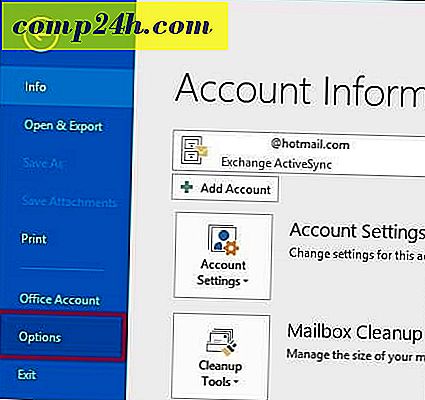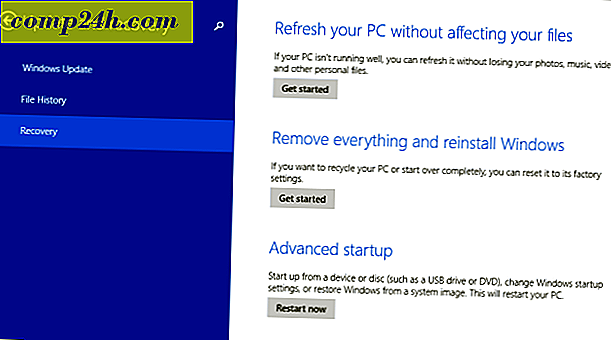Gyújtsd meg a Kindle Fire-t és telepítsd a Google Play-t
Ha van Kindle Fire, akkor valószínűleg szeretne a Google Play piacon is. Korábban bemutattam, hogyan kell manuálisan telepíteni a Play Market-et gyökerező Kindle-ra. Ezúttal egy segédprogramot használhat mind a gyökérre, mind pedig a piac automatikus telepítésére.

Az XDA felhasználó Vashypooh létrehozott egy parancsfájlt, amely kitölt minden alapvető Kindle Fire hacker igényt, és nem igényel sok technikai know-how-t használni. Ez a Kindle Fire Utility. Ha készen áll a Kindle gyökeresedésére, és valódi Android-táblagépévé válik, ez a legegyszerűbb módja annak.
Megjegyzés : Ez a teljes bemutató a számítógépén történik, nem a Kindle Fire-en.

Látogasson el a Kindle Fire Utility XDA-Developers szálára, ez a legjobb forrás a legújabb verzió letöltéséhez, mivel az az alkotó, aki közzéteszi a frissítéseket.
Görgessen le a Jelenlegi kiadás lehetőségre, és kattintson a letöltési linkre.

Ha letöltötte, húzza ki a zip fájlt a kívánt mappába.

A kibontott mappán belül 2 szkriptfájlt (.bat) és néhány más mappát tartalmaz, amelyek a szkriptek által használt fájlokat tartalmazzák. Amit ebben a pillanatban végzünk, attól függünk, hogy a Kindle Fire-et korábban már beállította-e a számítógép USB hibakeresésére.
A legegyszerűbb módja annak, hogy ellenőrizzük, hogy csak a run.bat- ot kell megnyitnunk.

Csatlakoztassa a Kindle-t a számítógéphez USB-n keresztül. Észrevettem, hogy az USB-kábel grafika olyan, mint egy iPhone-kábel ...

A parancssor több opcióval is megnyílik. Az első dolog, hogy nézzünk, közel van a fenékhez az ADB Státusz alatt.
- Offline = A Kindle nem csatlakozik, mert nincs csatlakoztatva, vagy a számítógépnek szüksége van a meghajtókra
- Online = A Kindle csatlakozik, jó vagy.
Ha az offline üzenetet látja, térjen vissza a kivont mappába, és futtassa az install_drivers.bat parancsfájlt. Nem kell aggódnia az illesztőprogramok telepítésével, ha az ADB statisztika online állapotban van, hacsak valami tényleg nincs rendben.


A gyökeresedés előtt jó ötlet a TeamWin Recovery Project (TWRP) telepítése. Ez a legjobb helyreállítási eszköz a Kindle Fire számára, és hasznos biztonsági másolatok készítéséhez, egyedi ROM telepítéséhez vagy a tabletta törléséhez ütközés esetén.
Ehhez írja be a Kindle Fire Utility menü 3. számát és nyomja meg az Enter billentyűt. A szkript újraindítja a Kindle-t, majd a TWRP telepítésre kerül.

A rooting előtt is telepítsük a FFF-et, hogy megbizonyosodjunk arról, hogy a Kindle Fire megkapja. A FFF jelentősen javítja a Kindle működését, és segít megelőzni a hibákat / összeomlik.

Most. Gyökeret gyújtsunk!
Figyelmeztetés: Itt van. A visszatérési pont. Ez a következő lépés az eszköz gyökerét eredményezi.
Nyomja meg a billentyűzeten lévő 2. számot, és nyomja meg az Enter billentyűt.

A Kindle most telepíti a root-ot és a Superuser-t. Várjon néhány percet, amíg a szkript a mágiáját meg tudja csinálni.

Ha sikeres, a szkript sikeres üzenetet jelenít meg. Gratulálok, a Kindle Fire most gyökerezik!

Most, hogy a Kindle Fire gyökeredzik, a Google Play piacon is ugyanúgy telepíthető. Menjen vissza a Kindle Fire Utility-hoz, és nyomja meg a 6 gombot az Extrák menü megnyitásához.

Innen válassza az 1. opciót és nyomja meg az Enter billentyűt. Most várja meg a szkriptet a Google Play (és az alkalmazások) telepítéséhez.
Ne feledje, hogy ez a Go Launcher EX programot is telepíti. Ha nem szereted a Go Launcher EX programot, akkor az alapértelmezett Kindle kezdőképernyőjére váltasz egy Homeswitcher nevű alkalmazás letöltésével.

Minden kész! Most van egy gyökeres Kindle Fire a Google Play piacon. Nem volt könnyű?